Es gibt viele Audio-Tools, dieMit dieser Option können Sie doppelte Musik- oder Audiodateien entfernen. Diese Tools vergleichen Audiodateien jedoch nach Name, Tag, Künstler usw., was keine genaue Methode ist. Was ist, wenn Sie zwei ähnliche Audiodateien mit völlig unterschiedlichen Namen haben? Hier kommt Audio Comparer ins Spiel. Tatsächlich werden Ihre Musik- oder Audiodateien angehört und anhand des Audioinhalts verglichen. Dieser Prozess ist offensichtlich etwas langsam, aber die Ergebnisse sind sehr genau.
Ein Vergleichsassistent wird gestartet, wenn Sie diesen ausführenStellen Sie jedoch sicher, dass Sie die Einführung lesen, um weitere Informationen zur Funktionsweise des Tools zu erhalten. Wenn Sie die Einführung gelesen haben, klicken Sie auf Weiter.

Wählen Sie "Unter einer Audio-Gruppe" und klicken Sie auf "Weiter". Geben Sie im nächsten Schritt einen beliebigen Namen Ihrer Gruppe ein und fügen Sie die Ordner hinzu, die Ihre Musik- oder Audiodateien enthalten (siehe Abbildung unten).

Klicken Sie anschließend auf Weiter und Sie werden gefragt, ob ähnliche Audiodateien oder exakte Duplikate gefunden werden sollen. Wählen Sie den ersteren wie im Screenshot unten gezeigt aus und klicken Sie auf Weiter.
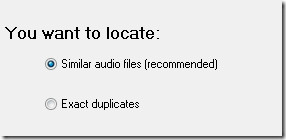
Benennen Sie im letzten Schritt Ihre Ergebnisdatei und klicken Sie auf Verarbeiten.

Es beginnt, Ihre Audiodateien anzuhören, was einige Zeit in Anspruch nehmen wird.

Sobald der Vorgang abgeschlossen ist, finden Sie alleIhre in der linken Seitenleiste aufgelisteten Dateien und die Dateien, die dieses Tool als dupliziert erkennt (basierend auf dem Prozentsatz ihrer Audioähnlichkeit), werden im Hauptfenster angezeigt.

Wählen Sie die doppelten Dateien aus und drücken Sie F7 (oder klicken Sie aufEntfernen), um sie zu löschen. Stellen Sie sicher, dass Sie die Musikdateien erweitern, indem Sie vor dem Dateipfad auf "+" klicken und nur die Datei auswählen, die Sie entfernen möchten (siehe Abbildung oben).
Hinweis: Dieses Tool ist Shareware, das heißt, es ist nicht kostenlos. Es gibt einen 30-Tage-Trail, von dem ich glaube, dass er für Leute wie mich ausreicht. Ich habe den vollständigen Scan meiner Musik- und Audiodateien ausgeführt. Als die doppelten Dateien entfernt wurden, habe ich die Software einfach deinstalliert, da sie nicht mehr benötigt wird.
Genießen!













Bemerkungen